Kuidas parandada Robloxi veakoodi 272
Anname teavet selle kohta, kuidas Robloxi mängijad saavad lahendada mängus ilmnenud probleemid "Veakood: 272" ja "Kaotatud ühendus vea tõttu".

Robloxi mängijad puutuvad mängus kokku probleemidega "Veakood: 272" ja "Ühendus katkes vea tõttu" ning nende juurdepääs mängule on piiratud . Kui teil tekib selline tõrge, leiate lahenduse, järgides allolevaid soovitusi.
Mis on Robloxi veakood 272?
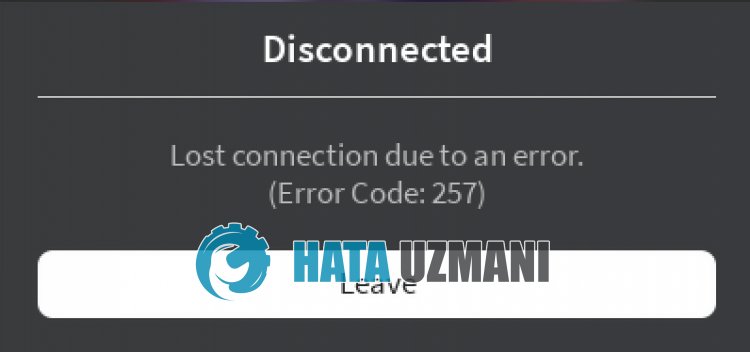
Robloxi vead "Veakood: 272" ja "Ühendus katkes vea tõttu" ilmnevad tavaliselt Interneti-vahemälu probleemina.
Samuti põhjustab Robloxi vahemälu kahjustus või riknemine teile mitmesuguseid selliseid tõrkeid.
Muidugi võib selline tõrge ilmneda mitte ainult selle küsimuse, vaid ka paljude probleemide tõttu.
Selleks anname teile teavet vea parandamise kohta, mainides mõningaid soovitusi.
Kuidas parandada Robloxi veakoodi 272
Selle vea parandamiseks leiate probleemile lahenduse, järgides allolevaid soovitusi.
1-) Taaskäivitage arvuti
Arvuti taaskäivitamine võib lahendada mitmesuguseid võimalikke tõrkeid.
Niilihtne kui see soovitus ka ei tundu, taaskäivitage esmalt arvuti ja käivitage Robloxi mäng, et näha, kas probleem püsib.
2-) Keela brauseri turvaseade
Kui brauseri turvalisus on lubatud, saate juurdepääsu paljudele ühendustele.
Seetõttu võib brauser turvalisuse huvides taustal blokeerida mis tahes saidi.
Selle vea parandamiseks saame kontrollida, kas probleem püsib, lülitades välja brauseri turvalisuse.
- Avage brauser ja minge seadete menüüsse.
- Avame menüüs menüü „Privaatsus ja turvalisus”.
- Lähme menüüsse "Turvalisus" ja märkige valik "Kaitse puudub".
Pärast seda protsessi saate kontrollida, kas probleem püsib.
3-) Tühjendage Robloxi ajutine vahemälu fail
Robloxi ajutise vahemälufaili viga või rike võib põhjustada selliseid probleeme.
Selleks saame probleemi kõrvaldada, tühjendades ajutised vahemälufailid.
- Sisestage otsingu alguskuvale käsk Käivita ja avage see.
- Sisestage avanevas uude aknasse "%localappdata%" ja käivitage see.
- Pärast seda avage kaust „Temp” ja kustutage kaust „Roblox”.
Pärast kausta kustutamist käivitage mäng Roblox ja kontrollige, kas probleem püsib.
4-) Tühjendage brauseri Robloxi vahemälu
Brauseri Robloxi ajutises vahemälusolevad failid võivadolla probleemsed või valesti laaditud.
Selle probleemi lahendamiseks saame probleemi lahendada, tühjendades brauseri vahemälu.
- Esmalt minge Robloxi lehele.
- Paremklõpsake lehel, milleni jõudsime, ja puudutage valikut Inspekteeri.
- Klõpsake avaneval paneelil valikul Rakendus.
- Seejärel klõpsake vasakul valikul Salvestusruum.
- Pärast seda protsessi kerige parempoolsel paneelil alla ja klõpsake nupul Kustuta saidi andmed.
Pärast selle toimingu sooritamist saate kontrollida, kas probleem püsib.
5-) Kontrollige oma ühendust
Interneti-ühenduses ilmnev probleem võib põhjustada palju vigu.
Kui teie Interneti-ühendus aeglustub või katkeb, andkem mõned soovitused selle parandamiseks.
- Kui teie Interneti-kiirus aeglustub, lülitage modem välja ja seejärel uuesti sisse. See protsess leevendab teie Interneti-ühendust pisut.
- Saame probleemi kõrvaldada, tühjendades Interneti vahemälu.
Tühjendage DNS-i vahemälu
- Sisestage otsingu alguskuvale cmd ja käivitage administraatorina.
- Sisestage käsuviiba ekraanile järgmised koodiread ja vajutage sisestusklahvi.
- ipconfig /flushdns
- netsh int ipv4 lähtestamine
- netsh int ipv6 lähtestamine
- netsh winhttp lähtestamise puhverserver
- netsh winsocki lähtestamine
- ipconfig /registerdns
- Pärast seda toimingut näitab see, et teie DNS-i vahemälu ja puhverserverid on edukalt tühjendatud.
Pärast seda protsessi saate mängu avada arvuti taaskäivitades. Kui probleem püsib, jätkame mõne muu soovitusega.
6-) Registreerige Google DNS-server
Saame probleemi kõrvaldada, registreerides arvutis Google'i DNS-serveri.
- Avage juhtpaneel ja valige suvand Võrk ja Internet
- Avage avaneval ekraanil Võrgu- ja ühiskasutuskeskus.
- Klikkige vasakul valikul Muuda adapteri sätteid.
- Paremklõpsake oma Ühenduse tüübil, et avada menüü Atribuudid.
- Topeltklõpsake Interneti-protokolli versiooni 4 (TCP /IPv4).
- Rakendame seadeid, tippides Google'i DNS-serveri, mille anname allpool.
- Eelistatud DNS-server: 8.8.8.8
- Muu DNS-server: 8.8.4.4
- Seejärel klõpsake valikul Kinnita seaded väljumisel, vajutage nuppu OK ja rakendage toimingud.
Pärast seda protsessi taaskäivitage arvuti ja käivitage mäng Roblox.
7-) Hankige Roblox Microsoft Store'ist
Kui te pole Robloxi mängu Microsoft Store'ist alla laadinud, saate probleemi kõrvaldada, laadides Robloxi mängu Microsoft Store'ist alla.
Kui soovite Robloxi mängu Microsoft Store'ist alla laadida, järgige allolevat sammu.
- Sisestage otsingu alguskuval "Microsoft Store" ja avage see.
- Otsige, tippides Microsoft Store'i programmi otsinguekraanile "Roblox".
- Pärast seda protsessi klõpsake Robloxi mängu kõrvaloleval nupul „Hangi” ja laadige see alla.
Kui allalaadimine on lõppenud, saate käivitada mängu Roblox ja kontrollida, kas probleem püsib.








![Kuidas parandada YouTube'i serveri [400] viga?](https://www.hatauzmani.com/uploads/images/202403/image_380x226_65f1745c66570.jpg)










